
При спробі записати дані на флеш-накопичувач, користувачі стикаються з захистом від запису диска, тому перед ними постає питання про те, як зняти захист від запису з флешки. На екрані комп'ютера з'являється повідомлення: "Диск призначений лише для читання. Зніміть захист або скористайтеся іншим диском".
Необхідно зняти захист від запису з USB флешки, тому що на пристрої неможливо копіювати або додати файли, або, навпаки, видалити файли з диска в операційній системі Windows. У цьому випадку, скористатися флеш накопичувачем для виконання своїх завдань не вийде.
зміст:- Як прибрати захист від запису флеш накопичувача фізичним способом
- Як прибрати захист від запису з флешки в командному рядку
- Як відключити захист від запису флешки в редакторі реєстру
- Як зняти заборону записи на флешку в Редакторі локальної групової політики
- Усунення проблеми форматуванням флешки
- Використання утиліт для відновлення флешок
- висновки статті
Трапляється така несподівана ситуація, що виникла, як зазвичай, в самий невідповідний момент. Користувач розраховує скористатися USB флешкою або флеш картою пам'яті різного типу (SD, xD, MS, CF і т. Д.), А тут ця помилка.
Причини виникнення помилки можуть бути різними: через апаратної несправності, або проблема викликана діями програмного забезпечення. Буває, що флеш пам'яті просто вийшло з ладу, наприклад, згоріла електронна начинка, тому тут уже нічим не допоможеш.
Іноді, скористатися флешкою, не виходить з-за дій вірусів. Вийти з ситуації допоможе перевірка флеш накопичувача за допомогою антивірусної програми, видалення з диска шкідливого програмного забезпечення.
Основні причини блокування записі на флеш пам'яті:
- апаратна несправність накопичувача;
- захист від запису за допомогою фізичного блокування;
- зараження вірусами;
- зміни атрибута диска на режим "тільки для читання".
Якщо, флешка захищена від запису, що робити, як зняти захист? У цій інструкції ми розглянемо 5 способів, які допомагають зняти захист від запису на флешці. У більшості випадків, дана проблема вирішується успішно.
Як прибрати захист від запису флеш накопичувача фізичною способом
На SD картах і на деяких USB флешках є перемикач, службовець для відключення / включення режиму запису накопичувача. В цьому випадку, механічним шляхом забезпечується захист флешки або мікро флешки (карти пам'яті) від запису.

На корпусі флешки або карти пам'яті є спеціальний перемикач позначений словом "Lock" із зображенням замку. Посуньте перемикач в інше положення, а потім перевірте роботу флешки на комп'ютері.
Як прибрати захист від запису з флешки в командний рядок
Якщо флешка пише: вимкнути функцію захисту від запису, можна скористатися командним рядком для зняття з диска атрибута "тільки для читання".
Виконайте наступні дії:
- Запустіть командний рядок від імені адміністратора (прочитайте тут, як запустити командний рядок в Windows 10).
- У вікні інтерпретатора командного рядка введіть (після введення відповідної команди натисніть на кнопку "Enter"):
Diskpart
- Далі введіть команду для відображення всіх дисків комп'ютера:
list disk
- У вікні командного рядка відобразяться всі диски, підключені до комп'ютера. Нам потрібно вибрати номер флешки, який легко визначити за розміром диска.
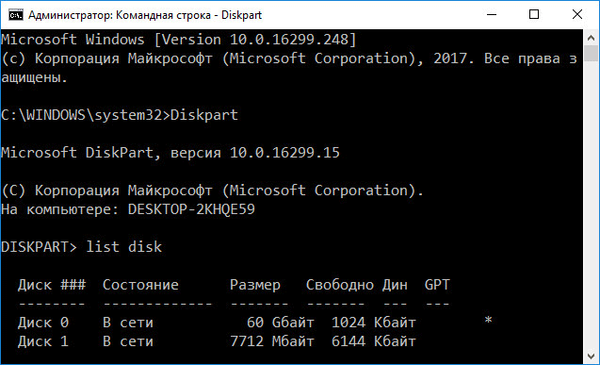
- Введіть команду для вибору томи (диска):
select disk X (X - номер диска флешки на вашому комп'ютері)
- Далі виконайте команду, яка очищає атрибути вибраного диска:
attributes disk clear readonly
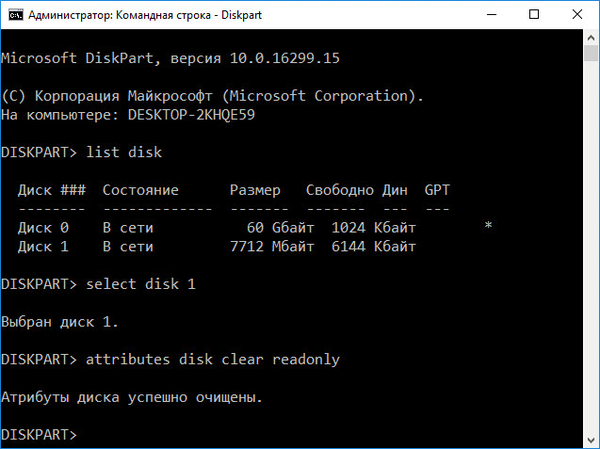
Закрийте інтерпретатор командного рядка. Перевірте роботу флешки на комп'ютері.
Як відключити захист від запису флешки в редакторі реєстру
За допомогою змін в реєстрі Windows можна відключити захист від запису для флеш накопичувачів.
Для цього, виконайте наступне:
- Натисніть одночасно на клавіатурі на клавіші "Win" + "R", у вікні "Виконати" введіть команду "regedit" (без лапок).
- У вікні Редактор реєстру пройдіть по шляху:
HKEY_LOCAL_MACHINE \ SYSTEM \ CurrentControlSet \ Control \ StorageDevicePolicies
- У розділі "StorageDevicePolicies" правою кнопкою миші по параметру "WriteProtect", в контекстному меню натисніть "Змінити ...".
- У вікні "Зміна параметра DWORD (32 біти)", в поле "Значення" введіть значення "0" (без лапок), а потім натисніть на кнопку "ОК".

- перезавантажте комп'ютер.
Якщо розділу "StorageDevicePolicies" в реєстрі немає, створіть його. Для цього, клікніть правою кнопкою миші по розділу "Control", виберіть "Створити" => "Розділ".
У розділі "StorageDevicePolicies" створіть параметр DWORD (32 біти) з ім'ям "WriteProtect", надайте параметру значення "0". Виконайте перезавантаження системи.
Як зняти заборону записи на флешку в редакторі локальної групової політики
Заборона на запис для знімного диска може бути заданий в редакторі локальної групової політики Windows. В цьому випадку, необхідно відключити заборона наступним способом:
- Натисніть на клавіші клавіатури "Win" + "R", у вікні, "Виконати" введіть команду "gpedit.msc", а потім натисніть на кнопку "ОК".
- У вікні Редактора локальної групової політики перейдіть по шляху: "Конфігурація комп'ютера" => "Адміністративні шаблони" => "Система" => "Доступ до знімних запам'ятовуючим пристроям".
- Клацніть правою кнопкою миші по політиці "Знімні диски: Заборонити запис", у вікні "Знімні диски: Заборонити запис" встановіть параметр "Відключено", а потім натисніть на кнопку "ОК".
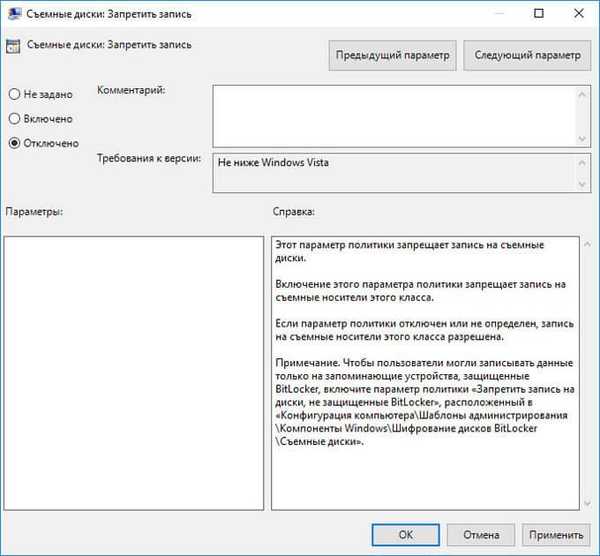
Перевірте наявність проблеми зі знімним диском.
Усунення проблеми форматуванням флешки
Якщо флешка має файлову систему FAT32 (FAT16, FAT, exFAT), то не вийде перемістити на USB диск файли розміром більше 4 ГБ. Для підтримки використання на флешці файлів великого розміру, необхідно відформатувати накопичувач в файлову систему NTFS.
В інших випадках, форматування в файлову систему за замовчуванням, іноді, допомагає повернути працездатність проблемної флешці.
Використання утиліт для відновлення флешок
Чи впорається з багатьма проблемами, що виникають в роботі USB флеш накопичувачів, допоможуть спеціалізовані утиліти від виробників пристроїв. Відомі виробники: Transcend, Silicon Power, ADATA, Kingston і т. Д., Створили програмне забезпечення для відновлення працездатності своїх пристроїв.
Вам також може бути цікаво:- Як змінити значок (іконку) диска або флешки
- Як встановити пароль на флешку в BitLocker
За допомогою програм: JetFlash Online Recovery, USB Flash Drive Recovery, USB Flash Drive Online Recovery, Kingston Format Utility, вирішите проблеми, що виникають при роботі з флешками.
Якщо, не допомогли дані утиліти, скористайтеся більш просунутими програмами: HP USB Disk Storage Format Tool, AlcorMP, D-Soft Flash Doctor.
висновки статті
Вас виникла проблема з захистом диска від запису, користувач не може скористатися флешкою. За допомогою різних інструментів можна спробувати вирішити проблему: зняти захист від запису з флешки.
Схожі публікації:- Як відключити режим сумісності в Windows - 4 способи
- Швидкий запуск Windows 10
- Як перейти з 32 бітної на 64 бітну версію Windows
- Завантажувальна флешка з Windows 10
- Установка Windows XP з флешки











